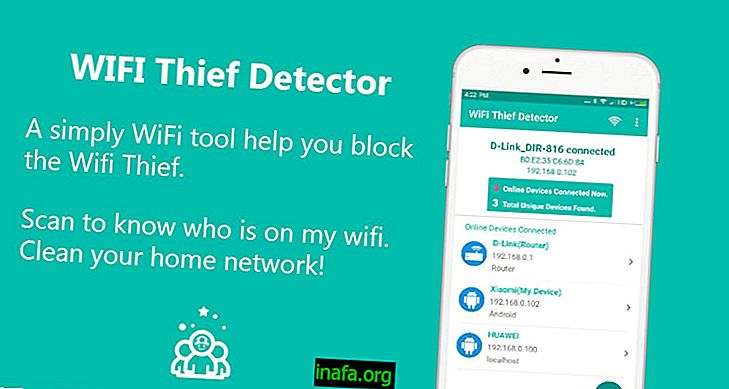Meldingen van elke Android-app uitschakelen
De meldingen die we op onze smartphones of tablets ontvangen, zijn vaak erg handig in het dagelijks leven (vooral sociale netwerken en e-mails), maar sommige kunnen behoorlijk vervelend zijn. Vooral apps van apps die hiervan profiteren om saaie advertenties weer te geven of om u te waarschuwen voor dingen die er echt niet toe doen. Meldingen uitschakelen kan een onmiddellijke noodzaak worden.
Een ander probleem is om je apparaat te horen trillen of je af te leiden met meerdere meldingen wanneer je je probeert te concentreren op je studie of werk. Hoewel veel mensen het niet weten, is het vrij eenvoudig om meldingen voor elke app op Android-apparaten uit te schakelen. Bekijk onze tutorial hieronder om te leren hoe!
Er zijn verschillende manieren om dit te doen, afhankelijk van welke versie van Android u gebruikt. In dit geval zullen we iedereen benaderen om ervoor te zorgen dat iedereen het proces kan doen.
Android 5.0 Lollipop of hoger
Als uw apparaat Lollipop gebruikt, is het uiterst eenvoudig om meldingen op uw Android uit te schakelen. Ga om te beginnen naar je instellingen en zoek het tabblad 'Geluid en melding'. Kijk in de opties voor "App-meldingen" en klik erop.

U zou een lijst moeten zien met alle apps die op uw Android zijn geïnstalleerd. Klik gewoon op de app waarover u geen meldingen meer wilt ontvangen en activeer de optie "Blokkeren". U kunt dit op elk gewenst moment ongedaan maken als u het slot gewoon uitschakelt.

Android 4.1 Jelly Bean naar Android 4.4 Kitkat
Maak je geen zorgen als je Lollipop nog niet hebt, want het uitschakelen van meldingen is nog steeds vrij eenvoudig. Ga eenvoudig naar uw instellingen en klik op het tabblad "Apps". Je ziet een lijst met alle apps die op je apparaat zijn geïnstalleerd, dus kies en klik op degene die je geen verdere meldingen wilt sturen.

Net als in de bovenstaande afbeelding ziet u de optie "Meldingen weergeven" standaard ingeschakeld. Klik op het vakje om uw meldingen te blokkeren, een proces dat ook op elk moment kan worden teruggedraaid.
Lees ook over AppTuts: de 15 beste gratis berichten-apps voor Android
Als je wilt, kun je ook onze tutorial op YouTube bekijken:
Oudere Android-versies
Als u nog steeds een apparaat met Android 4.0 Ice Cream Sandwich of lager heeft, is er geen manier om meldingen van het systeem zelf uit te schakelen. Het enige dat we kunnen aanbevelen, is om te proberen je Android-versie indien mogelijk te upgraden, omdat er helaas niet veel opties naast deze zijn.
In elk geval kunt u de stille modus altijd inschakelen op een oudere versie (iets dat zelfs in nieuwere versies van Android niet eens aanwezig is) om u niet te laten storen door vervelende meldingen.
Gebruik je Android-smartphone als een meester
Nu u weet hoe u meldingen op uw Android-apparaat kunt uitschakelen, ongeacht welke versie u hebt, heeft u mogelijk aanvullende vragen over het gebruik van het besturingssysteem van Google. Dus voordat we dit artikel sluiten, hebben we je een paar van de beste tips gegeven om een meester van Android te worden!
Verberg meldingsinhoud
Een van de belangrijkste redenen waarom gebruikers meldingen van elke app op Android willen uitschakelen, is hun privacy. Niets vervelender dan willen genieten van een paar momenten van rust en stilte, alleen om ze te zien worden onderbroken door een betekenisloze kennisgeving.
Als privacy belangrijk voor u is, kunnen sommige functies van Android erg handig zijn. Onder hen benadrukken we de mogelijkheid om de inhoud van meldingen te verbergen. Weet je dat voorbeeld dat je krijgt van WhatsApp-berichten die je krijgt? Het is mogelijk om ze te verbergen voor nieuwsgierige blikken.

Ga hiervoor naar uw instellingen-app op Android. Ga vervolgens naar het App- menu en meldingen of alleen meldingen, afhankelijk van uw systeemversie of welk apparaat u gebruikt.
Kies de optie Vergrendelscherm . Als het niet in uw menu verschijnt, klikt u op de knop Geavanceerd . Zoek de in-app vergrendelschermoptie waarvan u de inhoud van meldingen wilt verbergen en selecteer de optie Inhoud verbergen . Daarna wordt de inhoud van meldingen voor de betreffende app niet zichtbaar op het vergrendelscherm.
Vergeet niet dat deze instelling alleen geldt voor de betreffende toepassing. Voor andere apps om hetzelfde te doen, moet u het proces op elk van hen herhalen.
Bekijk Android-meldingen op pc
Als u op de hoogte moet zijn van uw Android-meldingen, zelfs terwijl u op uw computer werkt, kunt u het zo instellen dat het op uw pc verschijnt, zodat u het niet op uw telefoon kunt krijgen wanneer u het ontvangt, waardoor uw productiviteit daalt.
Hiervoor moet u een app met de naam Pushbullet installeren - ga naar de link om deze te downloaden. Download dan ook de extensie van dezelfde app vanuit uw Google Chrome via de link.

Nadat u beide hebt geïnstalleerd, logt u in op uw Google-account op zowel de app als de extensie. Open daarna uw toepassingsprofiel op de computer. Schakel de optie Mijn meldingen weergeven op pc in. Vergeet niet dat u slechts enkele handige apps kunt selecteren in plaats van meldingen die u op uw telefoon ontvangt. Bekijk de volledige gedetailleerde zelfstudie hier op AppTuts!
Schakel Google Custom Ads uit
Afhankelijk van uw gedrag op de Android-smartphone, kan Google tijdens het browsen advertenties voorstellen. Maar als dit hinderlijk voor u is, kunt u deze aangepaste advertenties uitschakelen. Ga hiervoor terug naar de Android-instellingen.
Selecteer Google en kies Advertenties in het menu. Schakel daarna de optie Ad Customization uitschakelen uit als deze is aangevinkt, zoals u kunt zien in de onderstaande schermafbeelding.

Lees meer opties voor het handhaven van uw privacy op Android in ons artikel!
Moet je meldingen op je Android uitschakelen?
Maar kon je de meldingen die je wilde uitschakelen? Vertel het ons in de comments als u vragen of problemen heeft!